
Tilpas iTunes-vinduet på pc
Du kan tilpasse den måde, du ser og afspiller dit iTunes-indhold på.
Vis iTunes-vinduet på fuld skærm
Du skifter til fuld skærm i programmet iTunes
 på din pc ved at klikke på
på din pc ved at klikke på  i øverste højre hjørne af iTunes-vinduet.
i øverste højre hjørne af iTunes-vinduet.Du afslutter fuld skærm ved at klikke på
 i øverste højre hjørne af iTunes-vinduet.
i øverste højre hjørne af iTunes-vinduet.
Vis eller skjul indholdsoversigten
Indholdsoversigten er synlig som standard. Du kan skjule den.
I programmet iTunes
 på din pc skal du vælge Oversigt > Skjul indholdsoversigt eller Oversigt > Vis indholdsoversigt.
på din pc skal du vælge Oversigt > Skjul indholdsoversigt eller Oversigt > Vis indholdsoversigt.
Bemærk: Selvom du skjuler indholdsoversigten, har du stadig adgang til alle emnerne i indholdsoversigten (f.eks. sange under Hentet og dine playlister) fra den lokalmenu, der vises under knappen Bibliotek.
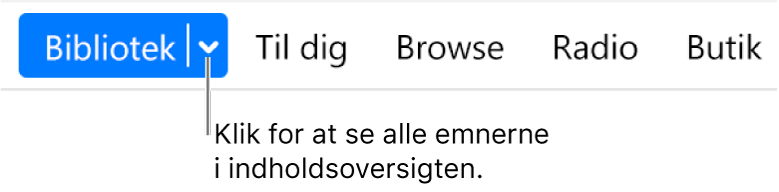
Føj emner til indholdsoversigten Bibliotek
Du kan tilpasse indholdsoversigten Bibliotek i iTunes. Du vil måske gerne hurtigt kunne se Seneste opdateringer til dit bibliotek.
Vælg Oversigt > Vis indholdsoversigt i programmet iTunes
 på din pc.
på din pc.Hold markøren over Bibliotek i indholdsoversigten, og vælg Rediger.
Vælg de emner, du vil have vist i indholdsoversigten, og fravælg de emner, du ikke vil se.
Klik på OK.
Tip: Du kan også ændre rækkefølge på emnerne i dit bibliotek ved at trække dem.